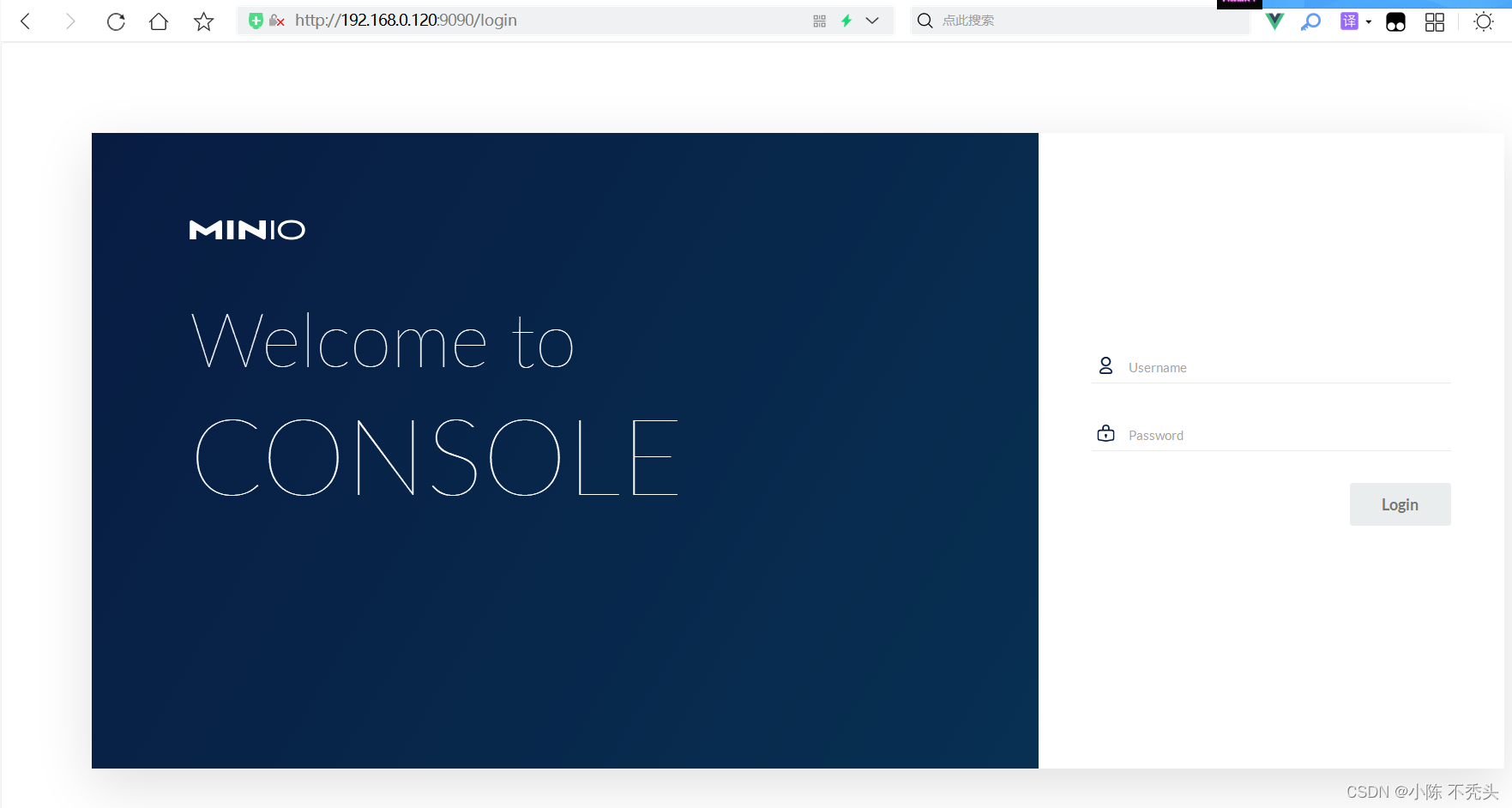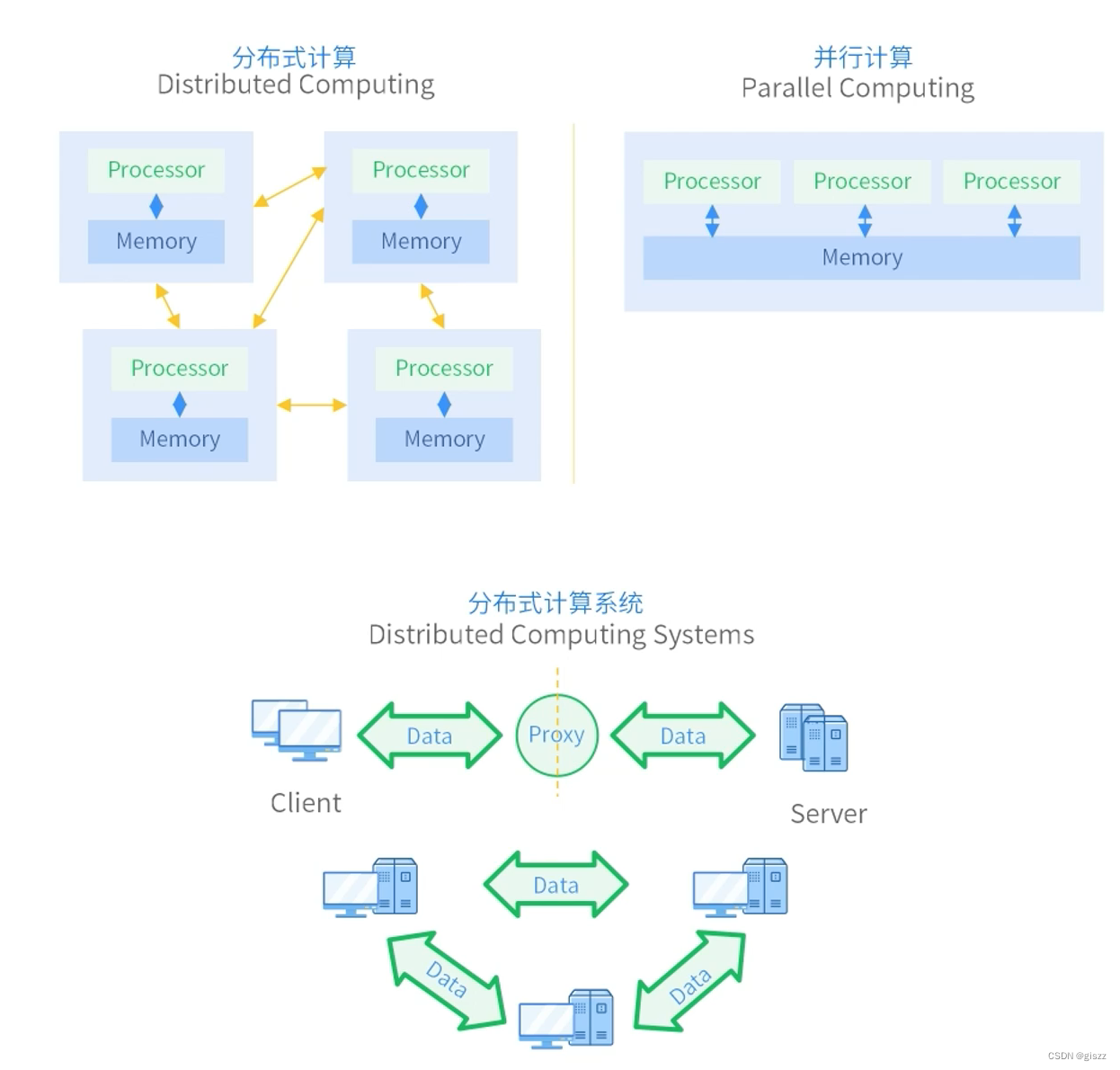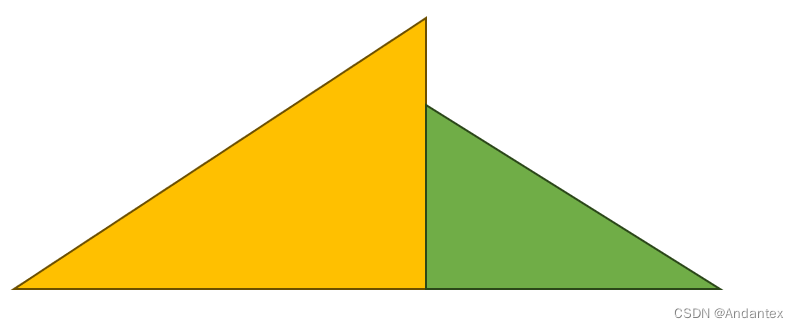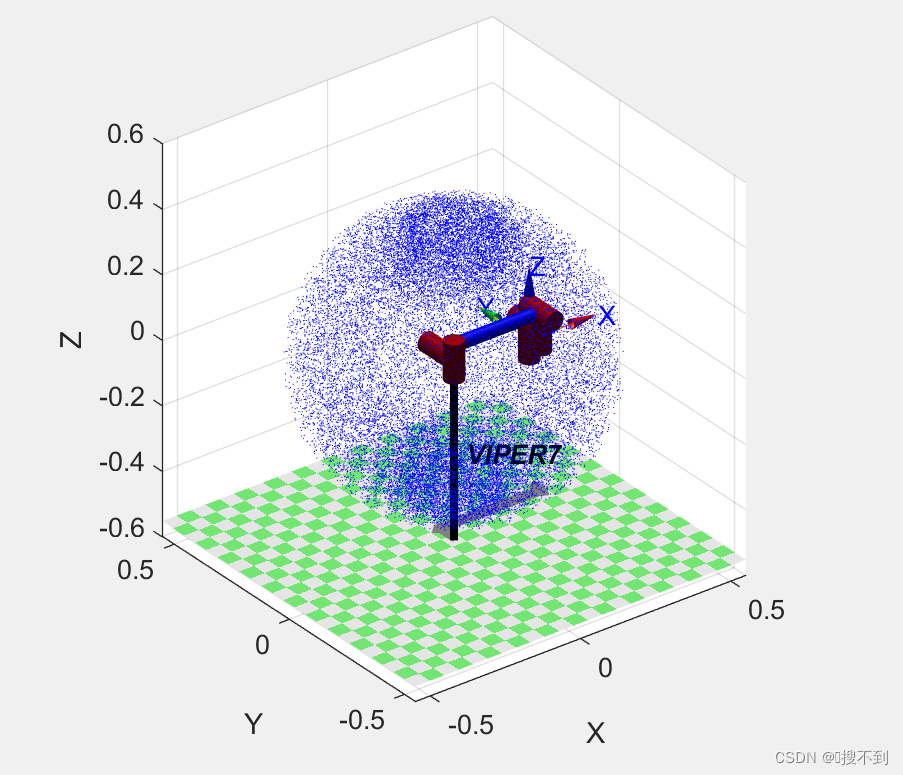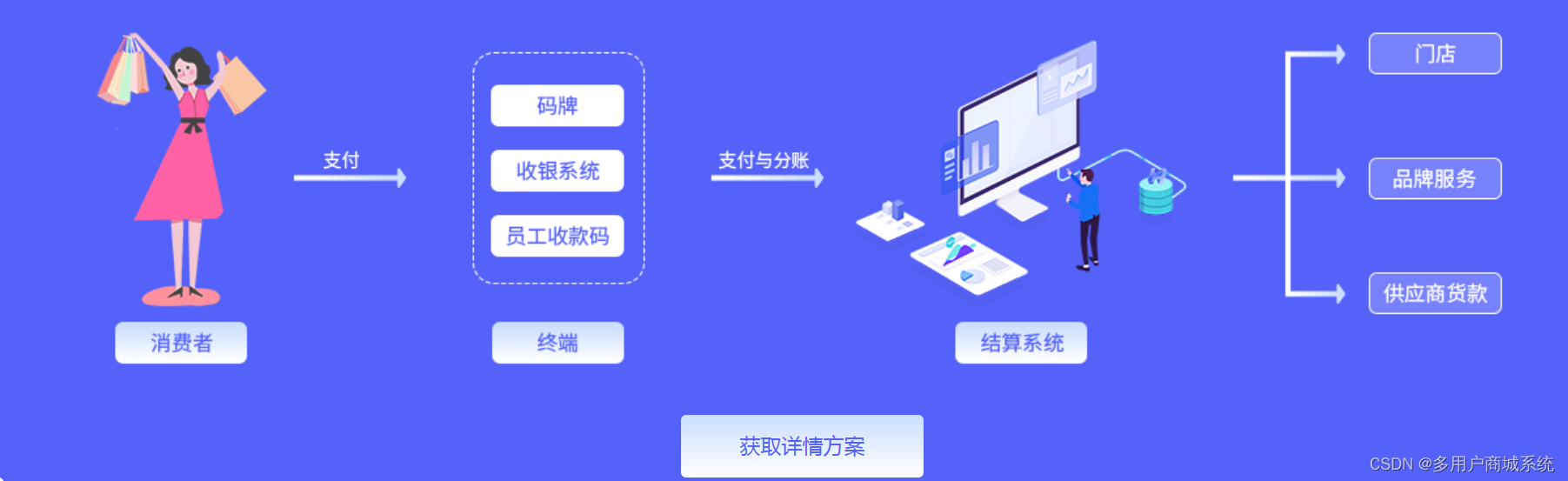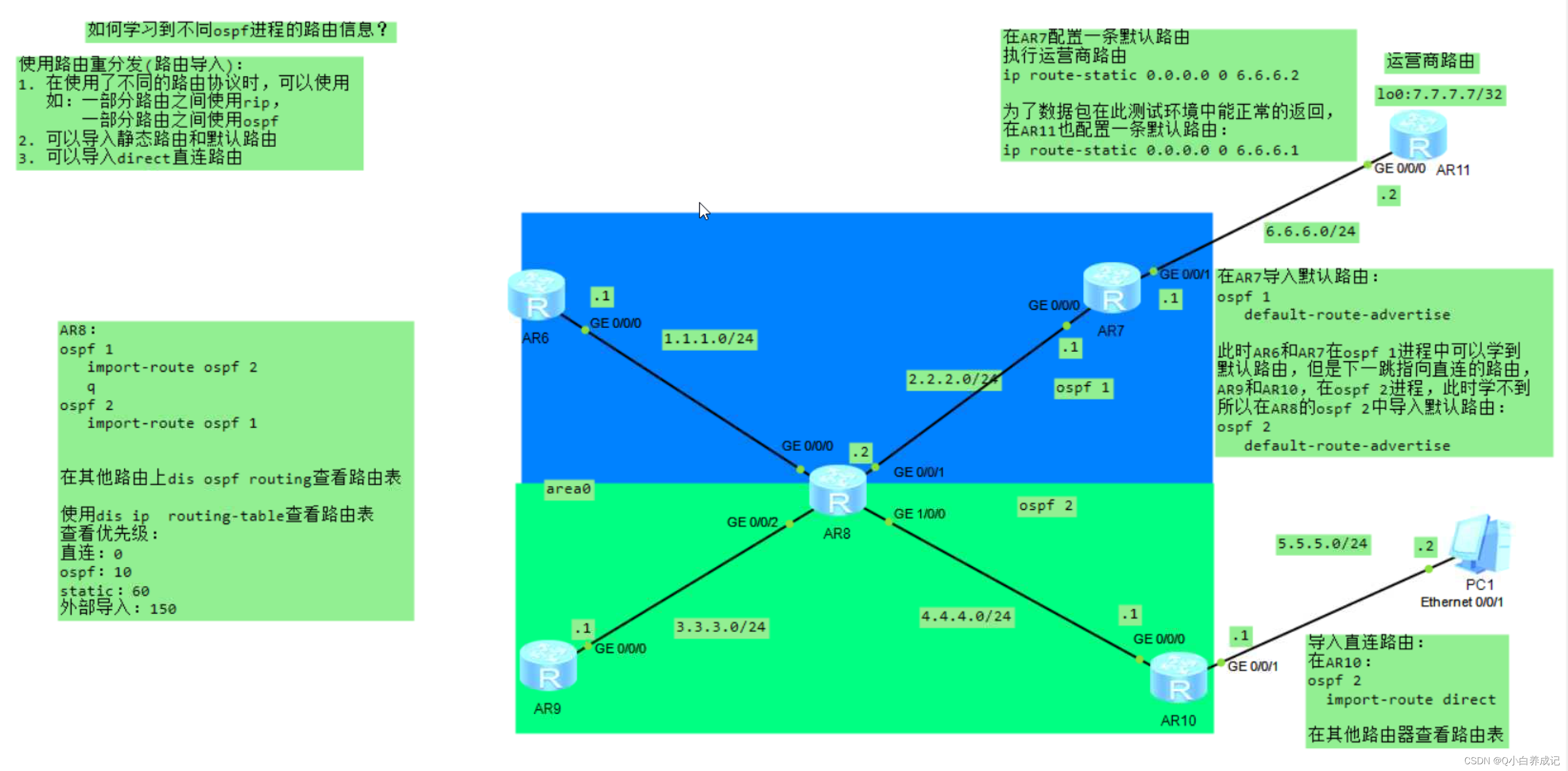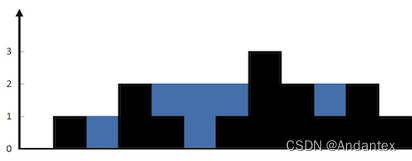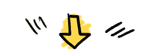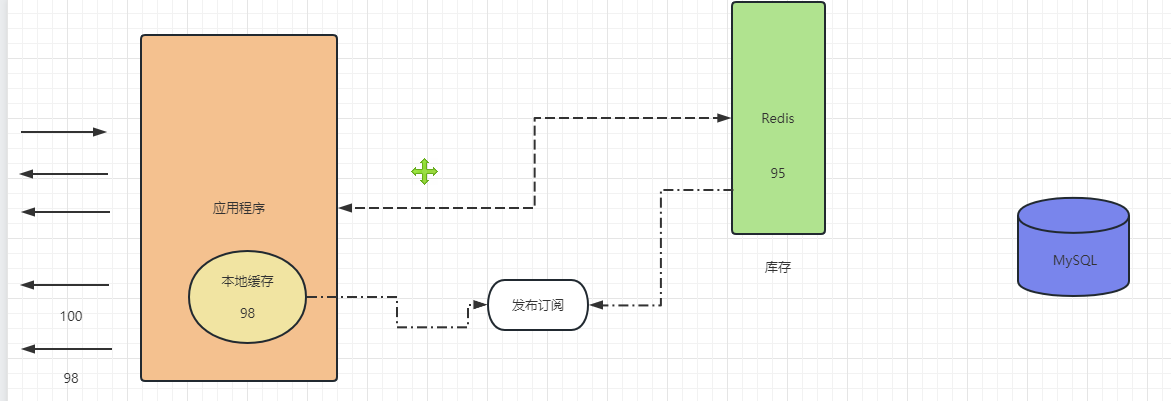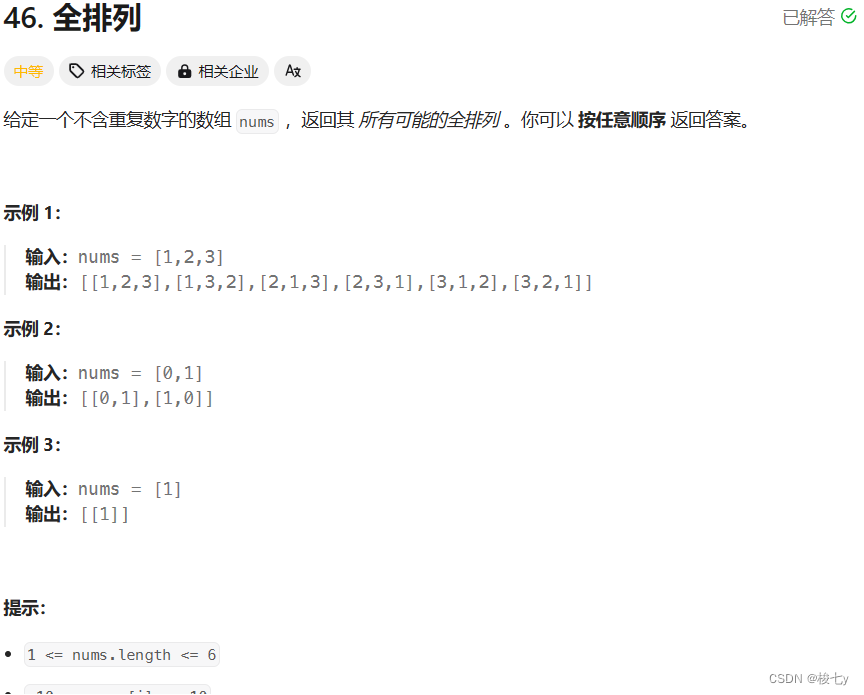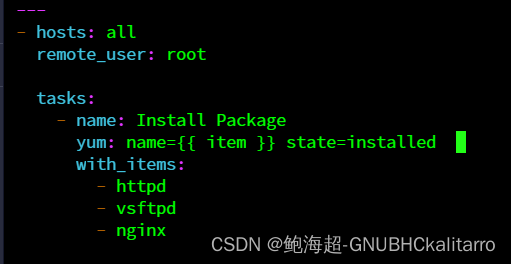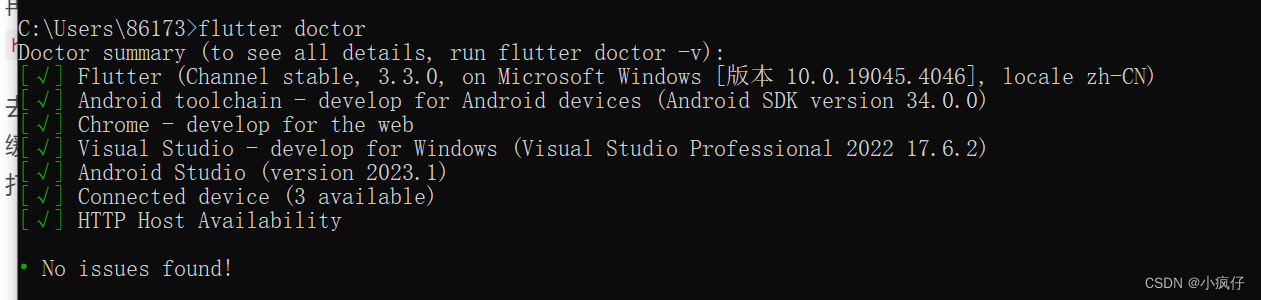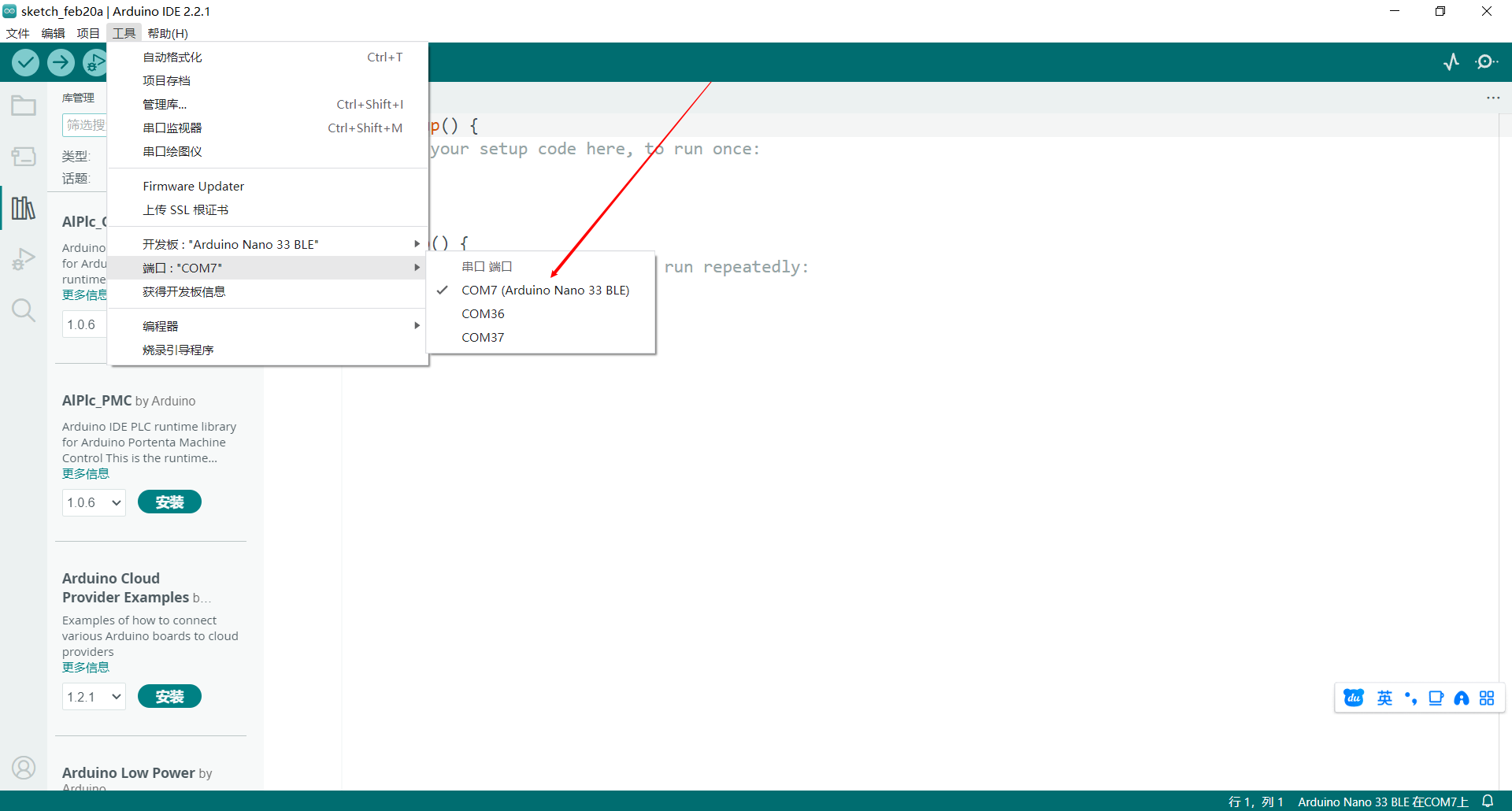今天Ubuntu环境使用docker构建并运行SpringBoot镜像,看文章之前建议先查看安装流程:
Linux环境之Ubuntu安装Docker流程
一、镜像打包过程及执行
1、创建一个测试目录
mkdir javaDemo2、springBoot的包复制到此目录下
cp demo1-0.0.1-SNAPSHOT.jar /data/app/javaDemo/3、下载合适的JDK镜像
docker search openjdk
docker pull adoptopenjdk/openjdk114、javaDemo目录下创建Dockerfile 文件
vim Dockerfile配置信息填写
FROM adoptopenjdk/openjdk11
LABEL maintainer=demo1-test
COPY demo1-0.0.1-SNAPSHOT.jar /app.jar
ENTRYPOINT ["java","-jar","/app.jar"]
5、构件镜像
docker build -t java-demo:v1.0 .成功日志
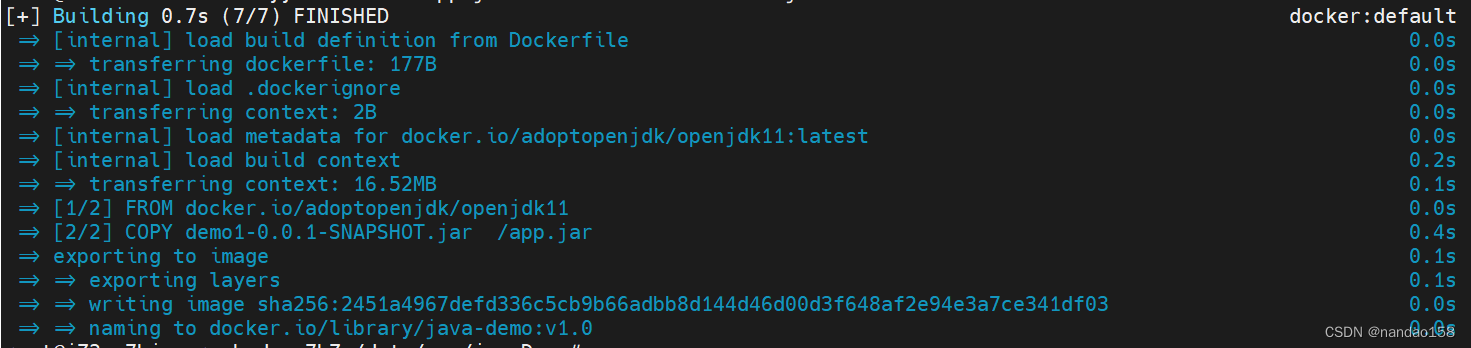
查看镜像
docker images6、运行镜像
docker run -d -p 8081:8081 java-demo:v1.07、查看启动状态
docker ps结果
 8、测试访问
8、测试访问
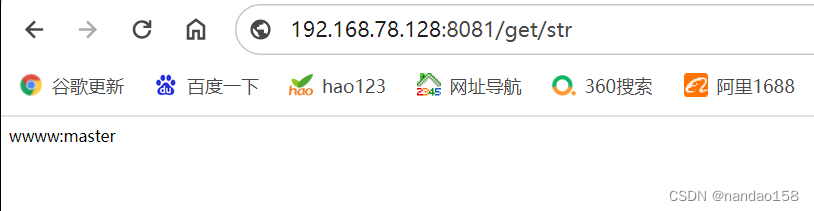
9、根据容器id查看日志
#根据容器id查看容器运行日志
docker logs CONTAINER ID
#根据容器id查看容器运行的全部日志,日志持续更新
docker logs -f CONTAINER ID
演示
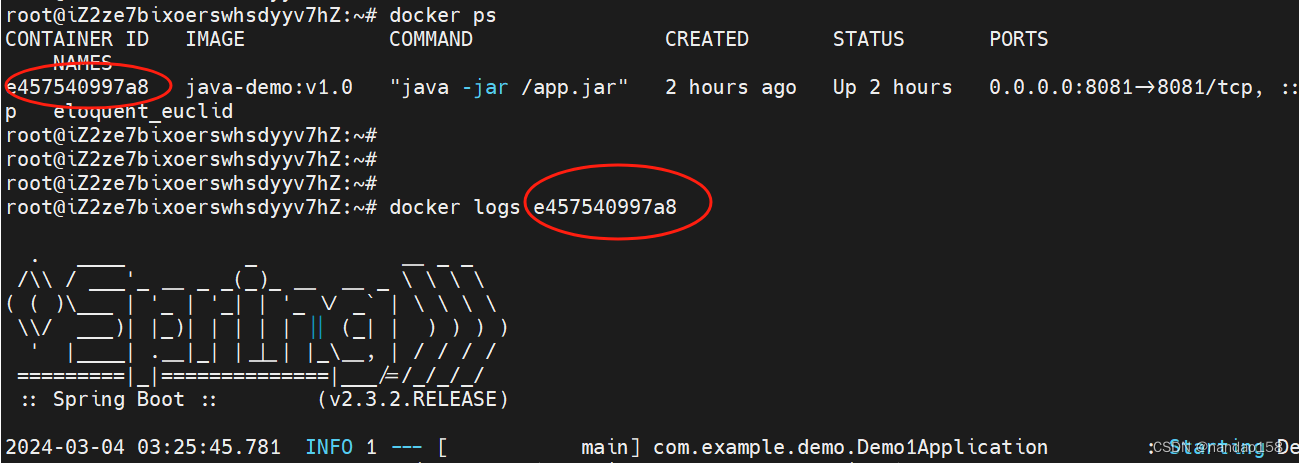
10、防火墙开放端口,如果访问不了可能是防火墙设置问题
#查看防火墙状态
systemctl status firewalld
#开启防火墙
systemctl start firewalld.service
#添加防火墙端口
firewall-cmd --zone=public --add-port=8081/tcp --permanent
#重启防火墙
systemctl restart firewalld.service
#查看所有开放的端口
firewall-cmd --list-ports
#关闭防火墙
systemctl stop firewalld.service
二、镜像保存及分享
此处我们分享在外网保存docker网站。
1、首先需要注册账号
网站:https://registry.hub.docker.com/
注册邮箱进来使用gmail 等格式的账号
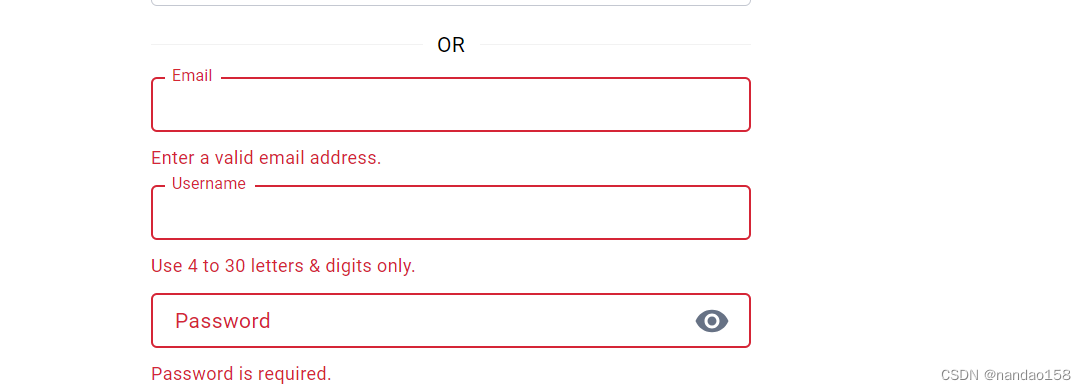
2、注册完成后用账号在服务器登录
docker login
如图
3、镜像起一个新的名,一定得加前缀,前缀是用户名
#docker tag 名字 前缀/名字
docker tag java-demo:v1.0 yindeng158/java-demo:v1.1如图
 4、推送镜像到docker.hub仓库
4、推送镜像到docker.hub仓库
docker push yindeng158/java-demo:v1.1成功日志
 5、docker服务器查看是否推送成功
5、docker服务器查看是否推送成功
https://hub.docker.com/repositories
如图
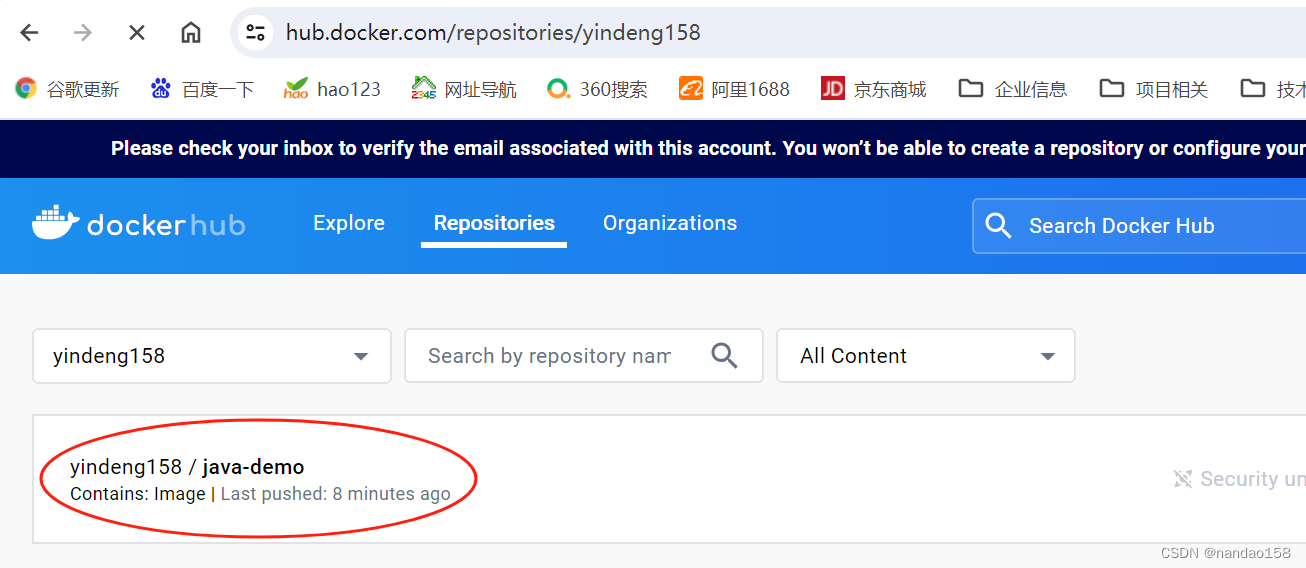
6、镜像在其他服务器下载
首先还是先登录docker.hub仓库:docker login
7、执行常用下载命令
docker pull yindeng158/java-demo:v1.1如图:
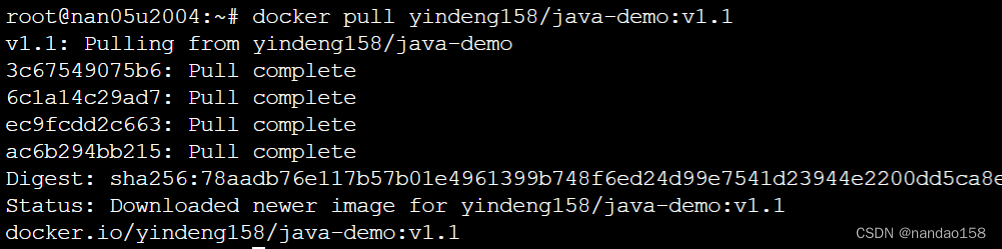
8、镜像导出
docker save -o /javaDemo/file.tar IMAGE1 IMAGE2 ...
docker save IMAGE1 IMAGE2 ... > /javaDemo/file.tar
#导出为压缩格式
docker save IMAGE1 IMAGE2 ... | gzip > /javaDemo/file.tar.gz9、镜像导入
#导入本地镜像
docker load -i /javaDemo/file.tar
docker load < /javaDemo/file.tar.gz到此、使用docker打java镜像分享暂时告一段落,后面会持续更新,敬请期待!